SSMS数据库管理工具是一种集成环境,全称Server Management Studio,其提供了用于配置、监视和管理 SQL Server 和数据库实例的工具,可用于管理从 SQL Server 到 Azure SQL 数据库的任何 SQL 基础结构。同时用户还可通过 SSMS 在本地计算机或云端查询、设计和管理数据库及数据仓库,无论它们位于何处。而对于需要 SSMS 的跨平台助手来管理 SQL 及其他 Azure 数据库的客户,请使用 Azure Data Studio。另外,SSMS数据库管理工具还支持多国语言,包括中文、英语、法语、德语、日语等,而且还会定期更新维护,推出全新的功能,旨在为用户提供更好地服务。有需要的朋友欢迎免费下载使用。

新增功能
连接对话框
添加了对“新式连接”对话框中的“最近连接”列表进行排序的功能。 若要对连接进行排序,请从右键单击菜单中选择“ 按 > 日期排序 ”或“ 名称 ”。
Visual Studio
已更新到 Visual Studio 17.14.17。
SQL Server Management Studio使用教程
1、连接到SQL Server实例:启动SQL Server Management Studio:首次运行SSMS时,系统将打开"连接到服务器"窗口。如未打开,可以选择"对象资源管理器" --> "连接" --> "数据库引擎,将其手动打开。如下图所示:"对象资源管理器"中显示服务器名称、SQL Server版本和用户名的对象

2、创建数据库:右键单击"数据库" --> 新建数据库:输入数据库名称,如Info,点击确定,如下图所示:可通过右键单击Info选择"属性"来修改数据库;数据文件:Info.mdf,日志文件:Info_log.ldf

3、创建表:右键单击"表" --> 新建 --> 表:添加内容如下图所示:按Ctrl+S保存,表名为dbo.student,点击确定

4、创建约束:
(1)主键约束:用于确保表中每一行数据的唯一性、非空性。选中表中的"id"行,右键单击,选择"设置主键",如下图所示:

(2)空值约束:控制是否允许该字段的值为Null值。
(3)CHECK约束:限制表中列的值,确保数据的完整性和准确性。选中表中的"age"行,右键单击,选择"CHECK约束":点击"添加",表达式输入:([age]>=(0)),然后点击"关闭",如下图所示:

(4)默认约束:用于为表中的列指定默认值。选择表中"sex"行,在列属性中:默认值或绑定中输入值:'男',如下图所示:

(5)外键约束:用于在两个表之间建立关系,确保一个表中的数据值必须是另一个表的主键或唯一键的有效值。
5、添加、删除表中的列:
(1)添加列:右键单击表"dbo.student",选择"设计":选择"列名"列中的第一个空单元,在该单元中输入列名:addr,保存,如下图所示:

(2)删除列:单击表"dbo.student":右键单击要删除的列,然后选择"删除列",保存即可。
6、表中插入、修改、删除数据:
(1)插入:右键单击表"dbo.student":选择"编辑前200行":输入相应数据,如下图所示:

(2)修改:选中需要修改的段,直接修改即可。
(3)删除:选中要删除的行,右键单击:选择"删除"。
7、查询:右键单击数据库名Info,选择"新建查询",输入SQL语句,查询age>=20的所有内容,然后点击"执行",结果如下图所示

适用场景
1、SQL Server
2、Azure SQL 数据库
3、Azure SQL 托管实例
4、Azure Synapse Analytics
5、Microsoft Fabric 中的 SQL 分析终结点
6、Microsoft Fabric 中的仓库
可用语言
- 简体中文
- 繁体中文
- 英语(美国)
- 法语
- 德语
- 意大利语
- 日语
- 朝鲜语
- 葡萄牙语(巴西)
- 俄语
- 西班牙语
SSMS系统要求
支持的操作系统:
- Windows 11 (x64)
- Windows 10 (x64) 版本 1607 (10.0.14393) 和更高版本
- Windows Server 2022 (x64)
- Windows Server Core 2022 (x64)
- Windows Server 2019 (x64)
- Windows Server Core 2019 (x64)
- Windows Server 2016 (x64)
附加要求:
- 安装或更新 SSMS 需要管理员权限。
- 若要在虚拟机环境中运行,需要有完整的 Windows 操作系统。
- 不支持 Windows 容器。
- 应用程序虚拟化解决方案(例如 Microsoft App-V for Windows 或 MSIX for Windows)或者第三方应用虚拟化技术不支持 SSMS。
支持的硬件:
- 1.8 GHz 或更快的 x86(Intel、AMD)处理器。 推荐使用双核或更好的内核
- 2 GB RAM;建议 4 GB RAM(如果在虚拟机上运行,则最低 2.5 GB)
- 硬盘空间:可用空间最小为 3 GB,最大为 10 GB
其它版本下载
- 数据库管理软件
-
 更多 (54个) >>数据库管理软件大全 随着信息化及计算机的发展,程序开发越来越普及,而在程序开发中往往离不开数据库,数据库是按照数据结构来组织、存储和管理数据的仓库,然而随着用户的需要也多了各种数据管理方式,数据库软件发展到如今类型也越来越多,从早期的单一Dbase发展到如今以云数据存储的大型数据库系统,那么数据库软件有哪些呢?常见的数据库管理软件就比如Visual FoxPro、mongodb、SQL Server等,还有一些其它好用的都在小编提供的数据库类软件大全里,希望对你有所帮助。
更多 (54个) >>数据库管理软件大全 随着信息化及计算机的发展,程序开发越来越普及,而在程序开发中往往离不开数据库,数据库是按照数据结构来组织、存储和管理数据的仓库,然而随着用户的需要也多了各种数据管理方式,数据库软件发展到如今类型也越来越多,从早期的单一Dbase发展到如今以云数据存储的大型数据库系统,那么数据库软件有哪些呢?常见的数据库管理软件就比如Visual FoxPro、mongodb、SQL Server等,还有一些其它好用的都在小编提供的数据库类软件大全里,希望对你有所帮助。 -
-

toad for mysql(数据库管理工具) 89.68M
查看/英文v7.9.0.637 -

PDMaas数据库建模工具 586.53M
查看/简体中文v2.3.0 -

Database Tour Pro(数据库编辑工具) 11.62M
查看/英文v11.5.12.713 -

EZDML(表结构设计器) 19.31M
查看/简体中文v3.71 -

redis windows版本 4.36M
查看/简体中文v8.4.0 -

Batch Access Database Compactor 678K
查看/英文v2025.17.1105.2626 -
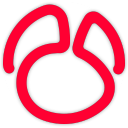
Navicat for Oracle 17中文版 129.61M
查看/简体中文v17.3.7 -

DbVisualizer官方版 161.62M
查看/英文v25.3.0 -

小皮终端windows版 90.73M
查看/简体中文v1.1.1官方版 -

penguins dbtools(数据库转换软件) 75.14M
查看/简体中文v16.06 -

教育扶贫数据库管理系统 1.64M
查看/简体中文v1.0 -

access2016破解版 2.39G
查看/简体中文v16.0.4266.1003 -

Oracle Database 23ai Free 1.29G
查看/多国语言[中文]windows版本 -

Oracle SQL Developer Command Line(SQLcl) 96.42M
查看/多国语言[中文]v25.3.2官方版 -

plsql developer 15中文特色版 122.81M
查看/多国语言[中文]v15.0.4.2064 64位32位 -
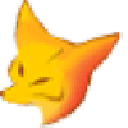
visual foxpro9.0官方版 172.55M
查看/多国语言[中文]
-
发表评论
0条评论软件排行榜
- 1ibm spss statistics 27中文版
- 2SqliteStudio(sqlite数据库管理工具) v3.4.18官方版
- 3oracle 11g R2官方版 v11.2.0 32位64位
- 4Microsoft SQL Server 2008 R2免安装版 v3.2.1
- 5dbeaver旗舰版 v25.2.0官方版
- 6access2003绿色免安装版 sp3独立版
- 7SSMS数据库管理工具 v21.6.17官方版
- 8plsql developer 16中文特色版 v16.0.8.2175 64位32位
- 9Navicat 11官方版 v11.1.9
- 10pgAdmin4中文版 v9.8
热门推荐
 sql server management studio 22官方中文版 v22.1.01.98G / 简体中文
sql server management studio 22官方中文版 v22.1.01.98G / 简体中文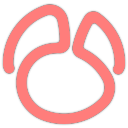 Navicat for Redis 17中文版 v17.3.792.93M / 简体中文
Navicat for Redis 17中文版 v17.3.792.93M / 简体中文 oracle 10g官方版 v10.2.0 32位64位665.52M / 简体中文
oracle 10g官方版 v10.2.0 32位64位665.52M / 简体中文 mongodb数据库软件 v3.4官方版143.37M / 英文
mongodb数据库软件 v3.4官方版143.37M / 英文 mysql官方最新版 v8.4.6 LTS电脑版124.09M / 英文
mysql官方最新版 v8.4.6 LTS电脑版124.09M / 英文 ibm spss statistics 24统计学软件 32位64位1.62G / 简体中文
ibm spss statistics 24统计学软件 32位64位1.62G / 简体中文 Oracle SQL Developer(Oracle数据库开发工具) v24.3.1官方版558.72M / 简体中文
Oracle SQL Developer(Oracle数据库开发工具) v24.3.1官方版558.72M / 简体中文 HeidiSQL(开源数据库管理工具) v12.11.0.7069官方版27.82M / 简体中文
HeidiSQL(开源数据库管理工具) v12.11.0.7069官方版27.82M / 简体中文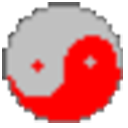 桌面数据库 v2022.07.1853.53M / 简体中文
桌面数据库 v2022.07.1853.53M / 简体中文 Database.Net v36.4.9133.3中文绿色版40.33M / 简体中文
Database.Net v36.4.9133.3中文绿色版40.33M / 简体中文











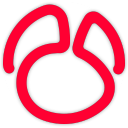








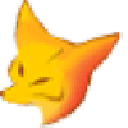
 sql server management studio 22官方中文版 v22.1.0
sql server management studio 22官方中文版 v22.1.0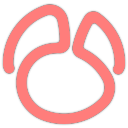 Navicat for Redis 17中文版 v17.3.7
Navicat for Redis 17中文版 v17.3.7 oracle 10g官方版 v10.2.0 32位64位
oracle 10g官方版 v10.2.0 32位64位 mongodb数据库软件 v3.4官方版
mongodb数据库软件 v3.4官方版 mysql官方最新版 v8.4.6 LTS电脑版
mysql官方最新版 v8.4.6 LTS电脑版 ibm spss statistics 24统计学软件 32位64位
ibm spss statistics 24统计学软件 32位64位 Oracle SQL Developer(Oracle数据库开发工具) v24.3.1官方版
Oracle SQL Developer(Oracle数据库开发工具) v24.3.1官方版 HeidiSQL(开源数据库管理工具) v12.11.0.7069官方版
HeidiSQL(开源数据库管理工具) v12.11.0.7069官方版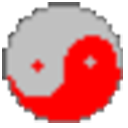 桌面数据库 v2022.07.18
桌面数据库 v2022.07.18 Database.Net v36.4.9133.3中文绿色版
Database.Net v36.4.9133.3中文绿色版 赣公网安备36010602000168号
赣公网安备36010602000168号